SketchUp外掛:點陣圖轉模型使用技巧
有什麼方法可以不建模
直接生成真實好看的地形呢
這裡強烈安利這款神器
點陣圖轉模型
▼

點陣圖轉模型

點陣圖轉模型

高程著色

坡度著色
外掛介紹
點陣圖轉模型
SUAPP編號186
作者:thomthom

外掛下載地址
www。suapp。me/plugin/186
該外掛可將bmp格式的圖片檔案轉換為三維實體。選取一張bmp格式的圖片檔案,在SketchUp中給出實體的大小,再輸入高度,程式會自動生成三維實體。注意:生成的實體面數多少與圖片的畫素多少有關,每格畫素會生成兩個三角面,一張250×250畫素的圖片生成的面數就是250x250x2既12萬5千個面,所以要根據自己打算生成模型的精度適當控制圖片的畫素大小。
點陣圖轉模型
(Mesh From Heightmap)
選中匯入的黑白高程圖或其他合適的圖片後執行命令,拉伸或輸入豎向高度,將生成以圖片畫素數量為網格的三維體量。
一妹語音影片教程
SketchUp外掛:點陣圖轉模型使用技巧_騰訊影片
影片錄製:瞬息千里
影片配音SketchUp吧:萬劍歸一
具體操作
1、以某地圖為例,找到需要的地形位置,注意關閉路網資訊,擷取需要的地形。


2、開啟PS,根據自己需求調整畫布畫素大小。(這裡需要注意新建的畫布的畫素問題,250*250畫素的畫布最後到su中就有12萬5千個面。)

3、將截圖拖進來,需要地形是黑白的可以進行去色處理。

這裡為了後面作對比我們分別匯出彩色和去色後的BMP格式圖片。


4、進入SketchUp點選
點陣圖轉模型
(SUAPP編號186)選擇我們剛才匯出的圖片,拖放到合適大小。

右鍵選擇勾選實體高程圖。

確定合適高度稍等片刻一個實體的地形就生成了。

5、我們在匯入彩色的取消勾選實體高程圖對比一下。


6、除了地形,點陣圖轉模型還可以製作浮雕。同樣的方法匯入圖片設定合適高度就好了。


7、在su中如何透過顏色區別地形的高低變化?我們先使用使用沙盒工具簡單拉一個地形。

8、點選使用
高程著色
(SUAPP編號418),設定最高、最低Z軸顏色點選確認,稍微等一下下,地形高低就可以透過顏色表達出來了。
地形圖片轉模型你會了嗎?
是不是很簡單
想了解什麼外掛可以評論留言告訴我們

更多影片教程歡迎鎖定SketchUp吧
【超級講吧】欄目
www。sketchupbar。com/ke

